Coreldraw字体教程:打造属于自己的字体(3)
来源:互联网 作者:未知 发布时间:2011-01-29 21:11:43 网友评论 0 条
5.按下"确定"后会弹出一个对话框要求再次确认,再次点击"确定"进入"字体导出" 对话框。由于在这里只制作了字母A-Z的大小写和标点符号,因此在右上角"字符块"的下拉列表中选择"基本拉丁文",在下面的列表中选中小写字母"a"。我们还可以点击左下角的"选项"按钮调出刚才的"导出选项" 对话框来对之前的设定进行修改。在"选项"按钮上面的部分主要是字符的行列间距、字符大小等的设定,建议还是到Font Creator Program中进行设置,在那里的设置要比在CorelDraw中的更直观、便捷。
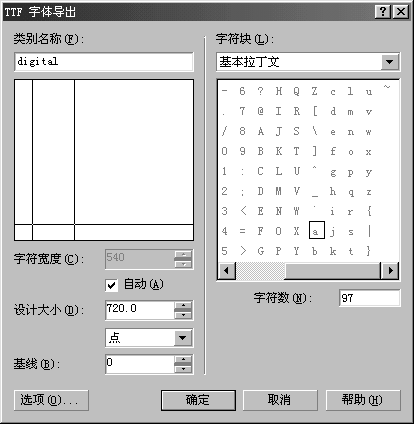
6.再次按下"确定"按钮,一个只包含一个字母的字体文件已经被导出了。再次选中下一个字符"b",按下"Ctrl+E"在"导出"对话框中选中刚才导出的文件。点击"导出"将直接弹出"字体导出" 对话框,这时会发现在右侧的列表中小写字母"a"已经显示为黑色了,这表示在这个字体中已经包含这个字母了。在表中选择"b"按下"确定"后,字母"b"就被追加到刚才生成的文件中去了。
7.按照以上的步骤,依次将其余的字母及符号追加入那个文件,一个基本的符号字体文件初步己制作完成了。
第二步 用Font Creator Program完成字体调整和打包
Font Creator Program对于一些朋友来说可能有些陌生,它是一款不错的字体制作软件,可以用来绘制字体、写入字体版权信息、控制字体属性等。这款软件是由High Logic公司推出的一款共享软件,如果不注册只能使用30天。下面我以目前常用的由YC-周汉化的Font Creator Program3.0版本为例,讲述一个真正意义上的字体整理打包的过程。
1.启动Font Creator Program
2.选择"文件"-"打开"-"字体文件",打开刚才制作的字体文件(其实前面CorelDraw制作的TTF文件已经能够使用了,只是使用CorelDraw生成的字体文件很不稳定,容易导致死机,因此这里使用Font Creator Program进行整理)。
3.不要关闭刚才打开的文件。选择"文件"-"新建",弹出"新建文件"对话框,这里有三种字符集可供选择:
a.Symbol(符号字体),这类字体内部不包含索引表,自由性比较大,通常用来存储一些非标准符号,在一些软件中可以作为图形插入,Windows中的Wingding就属于这种字体;
b.Unicode(编码字体),这是现在最常见的一种类型,主要是为了协调东西方语言的字符数量相差悬殊而制定的一种16位符号编码策略。Unicode可以表达65536个字符并为每个符号建立唯一的字码,保证了字符编码的正确性。
c.WGL4,这种字体和Unicode很相似,Font Creator Program在安装目录中的"Template"子目录里提供了一个WGL4编码的字体,有兴趣的话可以看看;
在此选择Unicode一项,新建一个空白的字体文件。
4.切换到刚才打开的那个刚制作出来的字体文件(可以注意到它在Font Creator Program中显示非常混乱,这也是不推荐直接使用CorelDraw输出的字体文件的一个原因),双击其中的一个方框,将弹出字符编辑窗口。用鼠标拖曳一个矩形框将其中的字符全部选中,按下"Ctrl+C"将其复制到剪贴板中。
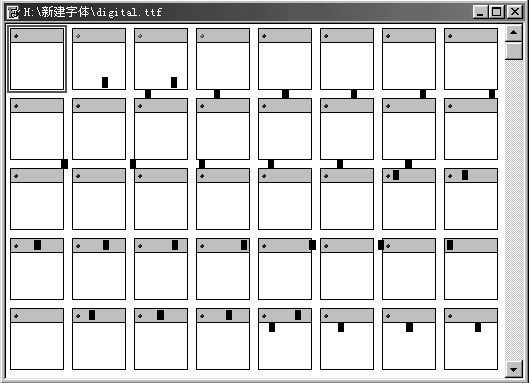
- 2009-10-15
- 2009-10-15
- 2009-10-15
- 2009-10-15
- 2009-10-15
- 2009-10-15
- 2009-10-15
- 2009-10-15
- 2009-10-15
- 2011-01-30
- 2009-10-15
- 2009-10-15
- 2009-10-15
- 2009-10-15
- 2009-10-15
关于我们 | 联系方式 | 广告服务 | 免责条款 | 内容合作 | 图书投稿 | 招聘职位 | About CG Time
Copyright © 2008 CGTime.org Inc. All Rights Reserved. CG时代 版权所有